FastStone Image Viewer中文版(FSViewer中文版又称黄金眼图片浏览器)是一款小巧的免费看图软件的图像查看器,支持图像编辑,批量转换,批量重命名等功能,调整图片各种参数等,并且可以编辑及转换RAW/NEF.
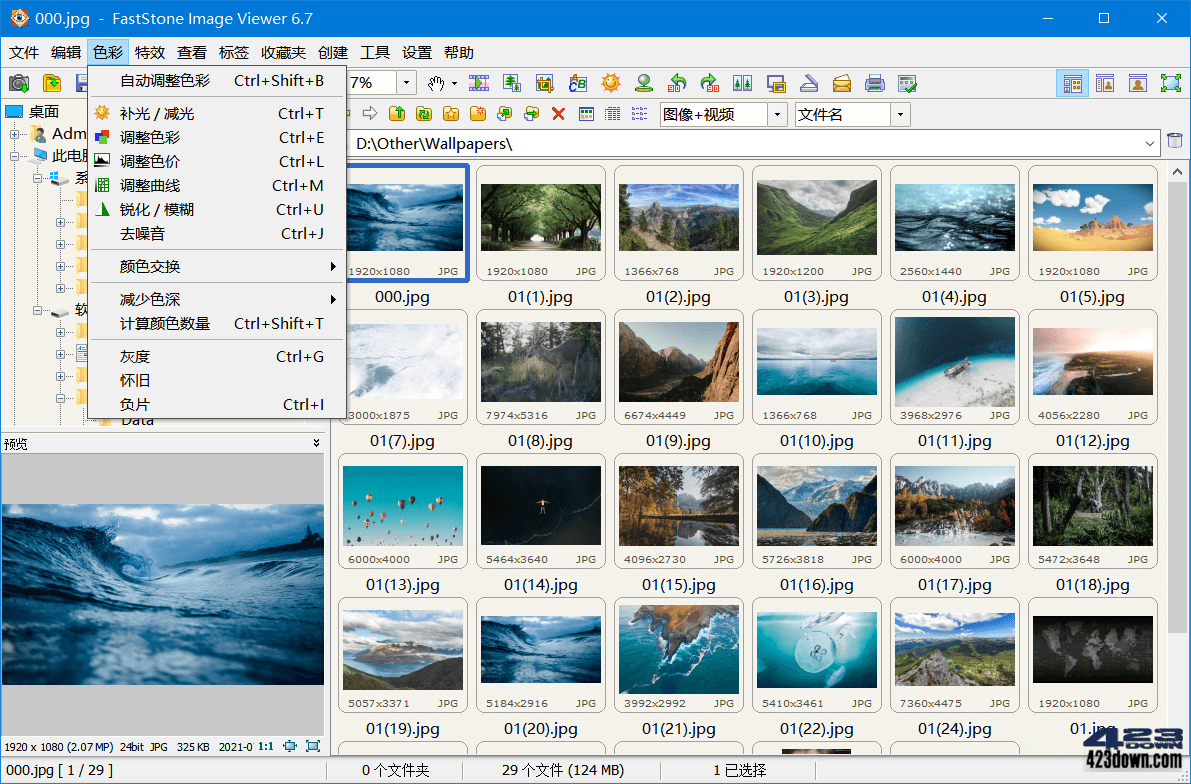
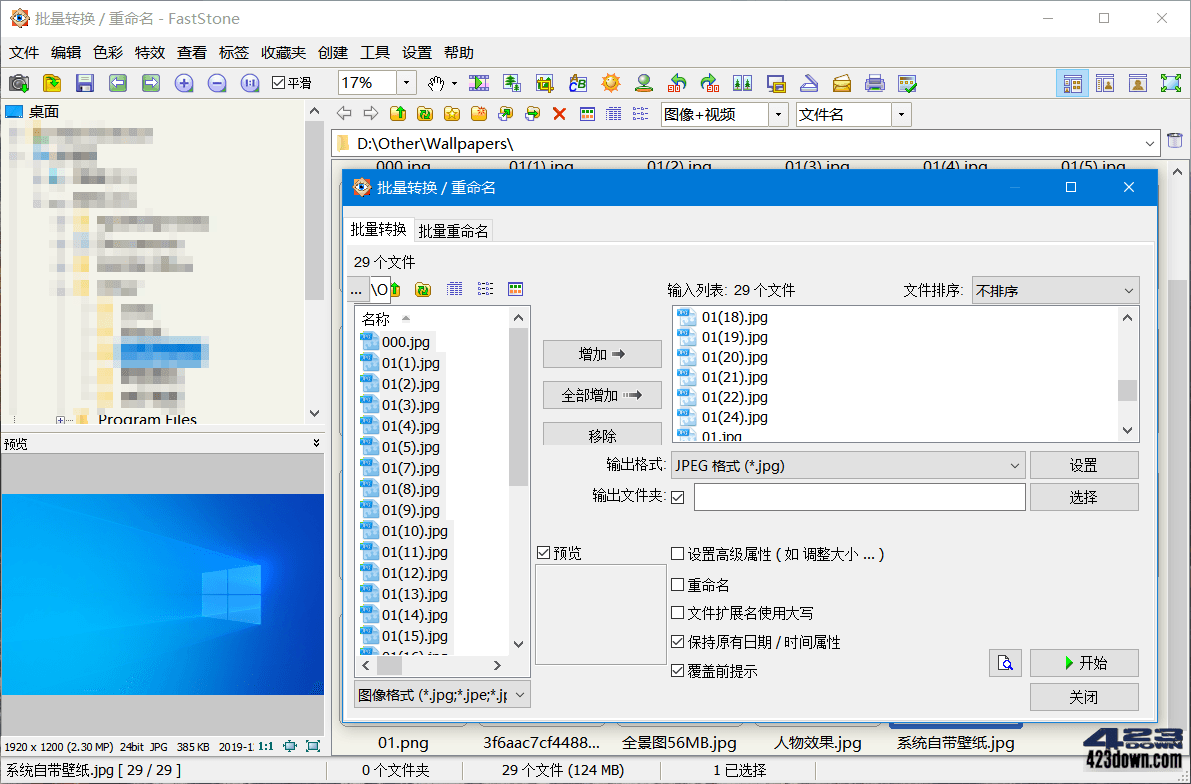
新版变化
FastStone Image Viewer History
https://www.faststone.org/FSViewerDetail.htm#History
下载地址
FastStone Image Viewer v7.9 中文注册版 (绿色便携版)
https://www.123pan.com/s/A6cA-D14Jh
https://423down.lanzouo.com/ilrxm2cu4zla
https://pan.baidu.com/s/1JS8WvhcCzo15pZ0gMN-MRw
FastStone Image Viewer 7.9 Multilingual (2022/10/17)
https://www.faststonesoft.net/DN/FSViewer79.zip
https://www.faststonesoft.net/DN/FSViewerSetup79.exe
FastStone产品注册机 (FSViewer是免费软件不注册也可以使用)
FSViewer关联设置工具 (可以解决官方便携版不能设置关联问题)
注:FSViewer注册信息和设置都保存在当前目录 FSSettings.db
https://423down.lanzouo.com/ia54g4j

 Microsoft Edge v135.0.3179.85官方正式版
Microsoft Edge v135.0.3179.85官方正式版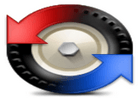 Beyond Compare v5.0.7.30840 中文破解版
Beyond Compare v5.0.7.30840 中文破解版 CCleaner中文破解版v6.35.11488 绿色便携版
CCleaner中文破解版v6.35.11488 绿色便携版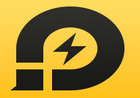 雷电模拟器9(64) v9.1.42.0 去广告绿色纯净版
雷电模拟器9(64) v9.1.42.0 去广告绿色纯净版 360安全浏览器16.1.1121.0去广告绿色便携版
360安全浏览器16.1.1121.0去广告绿色便携版
怎样多开、?
有支持AVIF格式图片的看图软件吗?
7.9出来了。
JPEGView(史上最佳图片查看工具;虽然名字叫JPEG浏览,但却支持包括gif在内的几乎所有图片格式)极简便携完美设置优化版
.
此版本与官方版本的区别:
1.取消文件循环(即浏览至最后一张图片时会停止,不会再循环返回到第一张图片)
2.取消参数保持(放大缩小旋转一张图片后不会将此设定延用至下一张图片,否则及其影响浏览体验)
3.打开图片时改成默认窗口模式。
4.文件浏览顺序从“修改日期”改为“文件名”。
5.将幻灯片默认过度效果改为无。
6.滚轮放大缩小图片的速度改为原来的2倍整,方便快速查看图片细节。
7.仅保留64位程序,因为32位版本不支持很多大图。
8.完善所有翻译(包含简繁双语)。
9.将按着左/右键查看图片的最短显示时间从0改为200毫秒,方便清晰快速地浏览图片(按着左/右键查看图片的最短显示时间为0时 会造成因图片切换过快从而无法看清图片)
.
注:1.设置默认应用的方法:把文件解压至C:\Program Files\JPEGView(此步骤可选),然后双击JPEGView.exe打开一张图后右键“设定/管理”——“设为默认图片查看器”,然后在“开始”——“设置”——“应用”——“默认应用”——“照片查看器”,选择JPEGView即可。
.
2.常用快捷键:左A/右D(上一张/下一张图片)、上W/下S(左旋转/右旋转90度)、滚轮(以鼠标为中心放大缩小;PS:超出屏幕大小的图片在第一次放大至100%时会停顿一次)、F11(全屏)、Enter(幻灯片,按一次ESC停止幻灯片)、空格(放大至屏幕大小或以鼠标为中心将大型图片放大至原图大小)
.
3*.打开图片时改成默认全屏模式的方法:打开根目录里的JPEGView.ini,按快捷键CTRL+F搜索ShowFullScreen,将其值改为true即可。
4*.浏览图片时在图片左上角永久显示文件名的方法(少数人偏好的设定,不喜欢直接无视此条注释):打开根目录里的JPEGView.ini,按快捷键CTRL+F搜索ShowFileName,将其值改为true即可。
.
下载:123pan.com/s/LXw9-FbHKd
垃圾中的战斗机!比irfanview、xnview、faststone差远了
你吹的这么好,其实一点都不好用,特别是对新手,这货基本上要修改ini文件来改设置,而且好多年没更新了。
JPEGView(史上最佳图片查看工具;虽然名字叫JPEG浏览,但却支持包括gif在内的几乎所有图片格式)极简便携完美设置优化版(2024/04/03更新最终版)
.
此版本与官方版本的区别:
1.取消文件循环(即浏览至最后一张图片时会停止,不会再循环返回到第一张图片)
2.取消参数保持(放大缩小旋转一张图片后不会将此设定延用至下一张图片,否则及其影响浏览体验)
3.打开图片时改成默认窗口模式。
4.文件浏览顺序从“修改日期”改为“文件名”。
5.将幻灯片默认过度效果改为无。
6.滚轮放大缩小图片的速度改为原来的2倍整,方便快速查看图片细节。
7.仅保留64位程序,因为32位版本不支持很多大图。
8.完善所有翻译(包含简繁双语)。
.
注:1.设置默认应用的方法:把文件解压至C:\Program Files\JPEGView(此步骤可选),然后双击JPEGView.exe打开一张图后右键“设定/管理”——“设为默认图片查看器”,然后在“开始”——“设置”——“应用”——“默认应用”——“照片查看器”,选择JPEGView即可。
2.常用快捷键:左A/右D(上一张/下一张图片)、上W/下S(左旋转/右旋转90度)、滚轮(以鼠标为中心放大缩小;PS:超出屏幕大小的图片在第一次放大至100%时会停顿一次)、F11(全屏)、Enter(幻灯片,按一次ESC停止幻灯片)、空格(放大至屏幕大小或以鼠标为中心将大型图片放大至原图大小)
3.打开图片时改成默认全屏模式的方法:打开根目录里的JPEGView.ini,按快捷键CTRL+F搜索ShowFullScreen,将其值改为true即可。
4*.浏览图片时在图片左上角永久显示文件名的方法(少数人偏好的设定,不喜欢直接无视此条注释):打开根目录里的JPEGView.ini,按快捷键CTRL+F搜索ShowFileName,将其值改为true即可。
.
下载地址:123pan.com/s/LXw9-b2hKd
JPEGView(史上最佳图片查看工具;虽然名字叫JPEG浏览,但却支持包括gif在内的几乎所有图片格式)极简便携完美设置优化版(2024/04/03更新最终版)
此版本与官方版本的区别:
1.取消文件循环(即浏览至最后一张图片时会停止,不会再循环返回到第一张图片)
2.取消参数保持(放大缩小旋转一张图片后不会将此设定延用至下一张图片,否则及其影响浏览体验)
3.打开图片时改成默认窗口模式。
4.文件浏览顺序从“修改日期”改为“文件名”。
5.将幻灯片默认过度效果改为无。
6.滚轮放大缩小图片的速度改为原来的2倍整,方便快速查看图片细节。
7.仅保留64位程序,因为32位版本不支持很多大图。
8.完善所有翻译(包含简繁双语)。
注:1.设置默认应用的方法:把文件解压至C:\Program Files\JPEGView(此步骤可选),然后双击JPEGView.exe打开一张图后右键“设定/管理”——“设为默认图片查看器”,然后在“开始”——“设置”——“应用”——“默认应用”——“照片查看器”,选择JPEGView即可。
2.常用快捷键:左A/右D(上一张/下一张图片)、上W/下S(左旋转/右旋转90度)、滚轮(以鼠标为中心放大缩小;PS:超出屏幕大小的图片在第一次放大至100%时会停顿一次)、F11(全屏)、Enter(幻灯片,按一次ESC停止幻灯片)、空格(放大至屏幕大小或以鼠标为中心将大型图片放大至原图大小)
3*.浏览图片时在图片左上角永久显示文件名的方法(少数人偏好的设定,不喜欢直接无视此条注释):打开根目录里的JPEGView.ini,按快捷键CTRL+F搜索ShowFileName,将其值改为true即可。
下载地址:123pan.com/s/LXw9-b2hKd
JPEGView(史上最佳图片查看工具;虽然名字叫JPEG浏览,但却支持包括gif在内的几乎所有图片格式)极简便携完美设置优化版(2024/04/03更新最终版)
此版本与官方版本的区别:
1.取消文件循环(即浏览至最后一张图片时会停止,不会再循环返回到第一张图片)
2.取消参数保持(放大缩小旋转一张图片后不会将此设定延用至下一张图片,否则及其影响浏览体验)
3.打开图片时改成默认窗口模式。
4.文件浏览顺序从“修改日期”改为“文件名”。
5.滚轮放大缩小图片的速度改为原来的2倍整,方便快速查看图片细节。
6.仅保留64位程序,因为32位版本不支持很多大图。
7.完善所有翻译(包含简繁双语)。
注:1.设置默认应用的方法:把文件解压至C:\Program Files\JPEGView(此步骤可选),然后双击JPEGView.exe打开一张图后右键“设定/管理”——“设为默认图片查看器”,然后在“开始”——“设置”——“应用”——“默认应用”——“照片查看器”,选择JPEGView即可。
2.常用快捷键:左A/右D(上一张/下一张图片)、上W/下S(左旋转/右旋转90度)、滚轮(以鼠标为中心放大缩小)、F11(全屏)、Enter(幻灯片,按一次ESC停止幻灯片)、空格(放大至屏幕大小或以鼠标为中心将大型图片放大至原图大小)
3*.浏览图片时在图片左上角永久显示文件名的方法(少数人偏好的设定,不喜欢直接无视此条注释):打开根目录里的JPEGView.ini,按快捷键CTRL+F搜索ShowFileName,将其值改为true即可。
下载地址:123pan.com/s/LXw9-b2hKd
JPEGView(史上最佳图片查看工具;虽然名字叫JPEG浏览,但却支持包括gif在内的几乎所有图片格式)极简便携完美设置优化版(2024/04/03更新最终版)
此版本与官方版本的区别:
1.取消文件循环(即浏览至最后一张图片时会停止,不会再循环返回到第一张图片)
2.取消参数保持(放大缩小旋转一张图片后不会将此设定延用至下一张图片,否则及其影响浏览体验)
3.打开图片时改成默认窗口模式。
4.文件浏览顺序从“修改日期”改为“文件名”。
5.滚轮放大缩小图片的速度改为原来的2倍整,方便快速查看图片细节。
6.仅保留64位程序,因为32位版本不支持很多大图。
7.完善所有翻译(包含简繁双语)。
注:1.设置默认应用的方法:把文件解压至C:\Program Files\JPEGView(此步骤可选),然后双击JPEGView.exe打开一张图后右键“设定/管理”——“设为默认图片查看器”,然后在“开始”——“设置”——“应用”——“默认应用”——“照片查看器”,选择JPEGView即可。
2.常用快捷键:左A/右D(上一张/下一张图片)、上W/下S(左旋转/右旋转90度)、滚轮(以鼠标为中心放大缩小)、F11(全屏)、Enter(幻灯片/停止幻灯片)、空格(放大至屏幕大小或以鼠标为中心将大型图片放大至原图大小)
3*.浏览图片时在图片左上角永久显示文件名的方法(少数人偏好的设定,不喜欢直接无视此条注释):打开根目录里的JPEGView.ini,按快捷键CTRL+F搜索ShowFileName,将其值改为true即可。
下载地址:123pan.com/s/LXw9-b2hKd
JPEGView(史上最佳看图工具;虽然名字叫JPEG浏览,但却支持包括gif在内的几乎所有图片格式)极简便携完美设置优化版(2024/04/03更新最终版)
此版本与官方版本的区别:
1.取消文件循环(即浏览至最后一张图片时会停止,不会再循环返回到第一张图片)
2.取消参数保持(放大缩小旋转一张图片后不会将此设定延用至下一张图片,否则及其影响浏览体验)
3.打开图片时改成默认窗口模式。
4.文件浏览顺序从“修改日期”改为“文件名”。
5.仅保留64位程序,因为32位版本不支持很多大图。
6.完善所有翻译(包含简繁双语)。
注:1.设置默认应用的方法:把文件解压至C:\Program Files\JPEGView(此步骤可选),然后双击JPEGView.exe打开一张图后右键“设定/管理”——“设为默认图片查看器”,然后在“开始”——“设置”——“应用”——“默认应用”——“照片查看器”,选择JPEGView即可。
2.常用快捷键:左A/右D(上一张/下一张图片)、上W/下S(左右旋转90度)、滚轮(放大缩小)、F11(全屏)
3*.浏览图片时在图片左上角永久显示文件名的方法(少数人偏好的设定,不喜欢直接无视此条注释):打开根目录里的JPEGView.ini,按快捷键CTRL+F搜索ShowFileName,将其值改为true即可。
下载地址:123pan.com/s/LXw9-22hKd
JPEGView(目前最佳看图工具;虽然名字叫JPEG浏览,但却支持包括gif在内的几乎所有图片格式)极简便携完美设置优化版(2024/04/02更新最终版)
此版本特点:1.取消文件循环(即浏览至最后一张图片时会停止,不会再循环返回到第一张图片)
2.取消参数保持(放大缩小旋转一张图片后不会将此设定延用至下一张图片,否则及其影响浏览体验)
3.打开图片时改成默认窗口模式(按F11快捷键全屏)
4.文件浏览顺序从“修改日期”改为“文件名”。
5.仅保留64位程序,因为32位版本不支持很多大图。
6.完善所有翻译(包含简繁双语)。
下载地址:123pan.com/s/LXw9-x2hKd
注:设置默认应用的方法:把文件解压至C:\Program Files\JPEGView(此步骤可选),然后双击JPEGView.exe打开一张图后右键“设定/管理”——“设为默认图片查看器”,然后在“开始”——“设置”——“应用”——“默认应用”——“照片查看器”,选择JPEGView即可。
JPEGView(目前最佳看图工具)极简便携完美设置优化版:123pan.com/s/LXw9-2Z3Kd
2024/03/04更新64位强化版解决部分大图打不开的问题,另外此版本打开图片时改成默认窗口模式(按F11快捷键全屏),并且额外添加了繁体中文。
注:设置默认应用的方法:打开一张图后右键“设定/管理”——“设为预设检视工具”,然后在"开始"——“设置”——“应用”——“默认应用”——“照片查看器”,选择JPEGView即可。
下载地址:123pan.com/s/LXw9-Tz3Kd
大大真棒, 这个软件好好用. 非常nice .!!!
这个查看器就是不能同时打开多张图片
刚在吾爱看见这个,想着看看zd423大佬今天有没有更新软件(好几天没更了),结果和吾爱的新帖一样,感谢大佬辛苦
能不能做一个irfanview在win10-11下无法设置默认关联且文件图标icons设置无效的补丁?
确实irfanview缺一个类似的关联设置工具。。。